Utelåst fra HP bærbar PC – 4 måter å komme inn på den [2025]
Har du glemt passordet til HP-bærbar PC? Dette er artikkelen du leter etter! I denne veiledningen viser vi deg hvordan låse opp HP bærbar PC uten passord. Enda viktigere er det at vi gir praktiske tips for å unngå datatap. Se hvordan du gjør det!

I denne artikkelen:
Del 1: Slik unngår du datatap når du tilbakestiller HP-passordet
Hvis du har glemt passordet til HP-bærbar PC, har alle metoder for å låse det opp en liten risiko for å miste data. Her gir vi deg flere måter å unngå å miste data på:
Sjekk passordet ditt på nytt
Noen ganger, hvis du aktiverer Caps Lock eller bytter språk uten å vite det, kan du skrive inn en streng du ikke har tenkt å skrive inn. Sørg for at Caps Lock, Num Lock og språkinnstillingene er riktige. Hvis mulig, sett passordet til synlig og prøv på nytt.
Kopier viktige data
Hvis det finnes superviktige data på datamaskinen din som du ikke vil miste, anbefaler vi at du fjerner dem fra disken og kopierer dataene til en ny datamaskin før du fjerner passordet.
Velg riktig omstartsmodus
Når du prøver å omgå HP-låseskjermen, velg Fjern bare passord i stedet for å installere Windows-systemet på nytt, da å installere systemet på nytt vil slette alle data på C, inkludert filer på skrivebordet.
Del 2: 4 måter å låse opp HP bærbar PC uten passord
1. Tilbakestill med en tilbakestillingsdisk [Ingen datatap]
Selv om det finnes ulike metoder for å gjenopprette tilgangen til den låste HP-bærbare datamaskinen din, er det tryggest å lage en tilbakestillingsdisk. Siden du ikke trenger å behandle systemet selv, gjør tilbakestillingsdisken det for deg. Derfor vil det ikke være noe datatap.
For å enkelt opprette en tilbakestillingsdisk anbefaler vi at du bruker imyPass Windows Passord TilbakestillDen hjelper med å lage en tilbakestillingsdisk med veiledninger på skjermen for hvert trinn. Dessuten er grensesnittet for fjerning av passord også enkelt og intuitivt. Alt du trenger er en USB-/CD-/DVD-stasjon. La oss se hvordan du låser opp en HP-bærbar PC uten passord.
Last ned appen på en PC ved å klikke på nedlastingsknappen og følge den nødvendige installasjonsprosessen.
Når du har lastet ned og installert på en annen PC, start imyPass. Velg mellom å lage en tilbakestillingsdisk ved hjelp av en CD/DVD eller minnepenn. Følg instruksjonene på skjermen i programvaren for å brenne tilbakestillingsverktøyet på det valgte mediet.
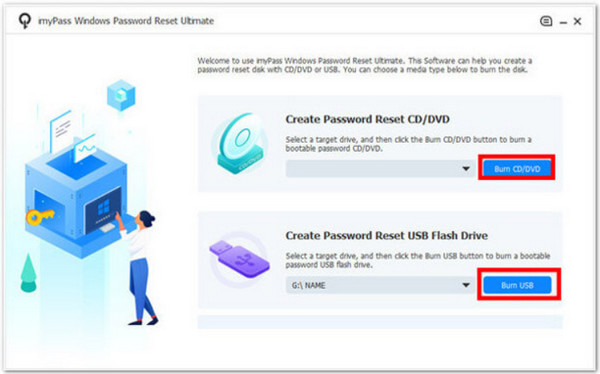
trykk F9 å gå inn HP Boot-menyVelg stasjonsnavnet du nettopp opprettet.
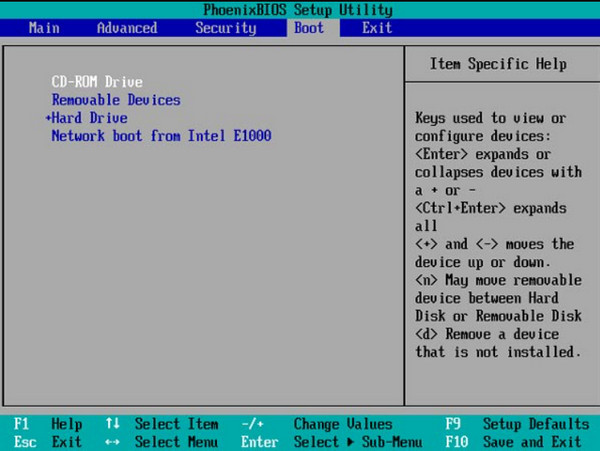
Velg brukerkontoen du må tilbakestille passordet for, og merk av Tilbakestille passord. Start PC-en på nytt etter tilbakestillingen for å få tilgang igjen uten å trenge det gamle passordet.
2. HP Gjenopprettingsmetode
Hvordan låser du opp HP-notebooken? Denne metoden passer brukere som ikke ønsker å gå inn på tekniske detaljer, men fungerer godt for å låse opp enheter uten passord.
For å få tilgang til HP Recovery Manager, slå på eller start den bærbare HP-maskinen på nytt og trykk på F11 tasten gjentatte ganger til du ser skjermbildet Windows Recovery Environment vises. Klikk deretter Feilsøking å fortsette.
På neste skjerm, velg Recovery Manager for å starte HPs systemgjenopprettingsverktøy.
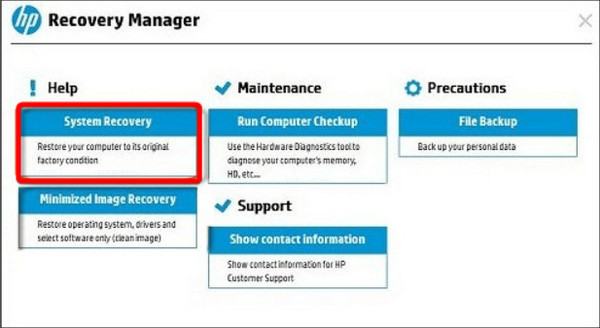
Velg Sikkerhetskopier filene dine først (anbefales) alternativet og klikk på Neste -knappen. Velg filtypene du vil lagre, og velg deretter utdatabanen (helst en ekstern lagringsenhet). Klikk på Neste knapp.
Start nå den bærbare datamaskinen på nytt. Du skal kunne få tilgang til datamaskinen uten passordet.
3. Veiviser for tilbakestilling av passord
Hvis du har opprettet en disk for tilbakestilling av passord på den låste HP-bærbare datamaskinen før du glemte passordet, kan du bruke denne metoden. Den er også enkel og har ingen datatap. La oss se hvordan du låser opp en HP-bærbar datamaskin uten passord ved hjelp av den tidligere forberedte tilbakestillingsdisken.
Hvis du har en disk for tilbakestilling av passord du opprettet tidligere, setter du den inn i den låste datamaskinen.
På innloggingsskjermen skriver du inn feil passord og trykker Tast inn. Klikk OK på feilmeldingen som vises. Dette vil avsløre et ekstra påloggingsalternativ. Klikk på Tilbakestille passord.
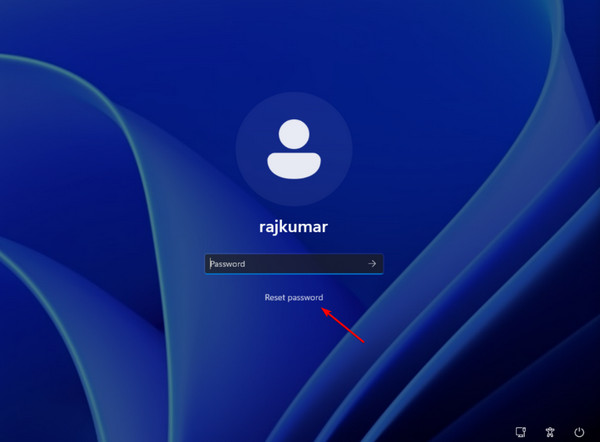
Klikk Neste på den første Tilbakestill passord-skjermen. Velg disken for tilbakestilling av passord fra rullegardinmenyen og klikk Neste en gang til.
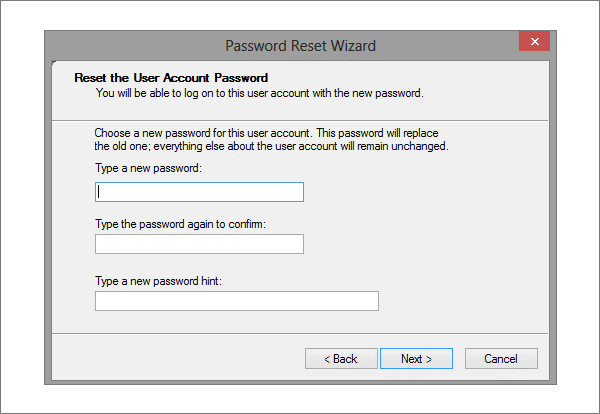
Skriv inn ønsket nytt passord og et hint for å hjelpe deg med å huske det i fremtiden. Klikk Neste og endelig, Bli ferdig for å fullføre prosessen for tilbakestilling av passord.
4. Tilbakestill HP-bærbar PC
Hvis de tre første metodene ikke fungerer for deg, vil dette være siste utvei. Å tilbakestille den bærbare datamaskinen vil installere Windows på nytt og fjerne alle programmer på datamaskinen. Den bærbare datamaskinen din vil starte på nytt uten skjermlåsen, men også alle data.
For å få tilgang til avansert oppstart, slå på PC-en, gå til Logg inn skjerm, klikker du på makt ikonet, hold nede Skifte tasten på tastaturet, og velg deretter Omstart. Bekreft omstart ved å klikke Start på nytt uansett.
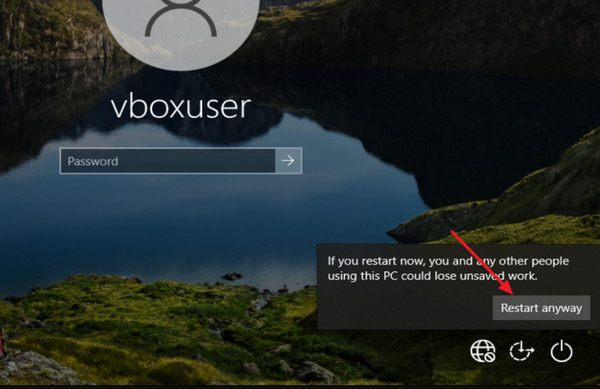
Når PC-en starter på nytt og starter opp i Windows Recovery Environment (WinRE), velger du Feilsøking å fortsette.
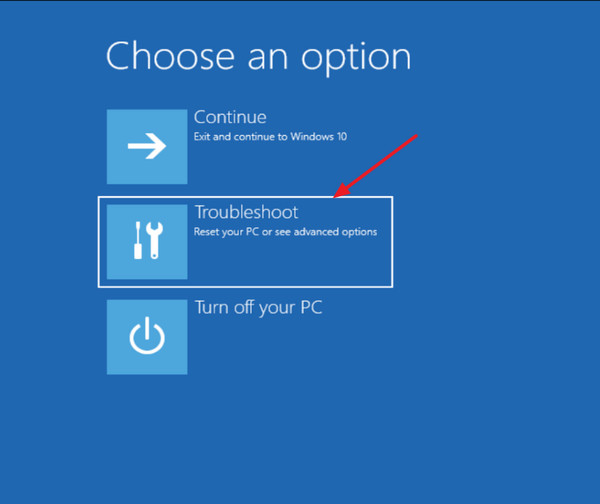
Klikk Tilbakestill denne PC-en for å starte tilbakestillingsprosessen i feilsøkingsmenyen.
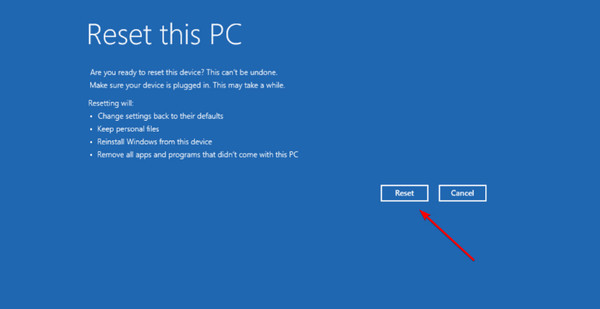
Velg Behold mine filer alternativet for å bevare dataene dine under tilbakestillingen. Bestem deretter om du foretrekker en skynedlasting eller en lokal ominstallering av Windows, og klikk til slutt Nullstille for å starte prosessen. Husk at avhengig av systemoppsettet ditt og dataene som lagres, kan dette ta litt tid.
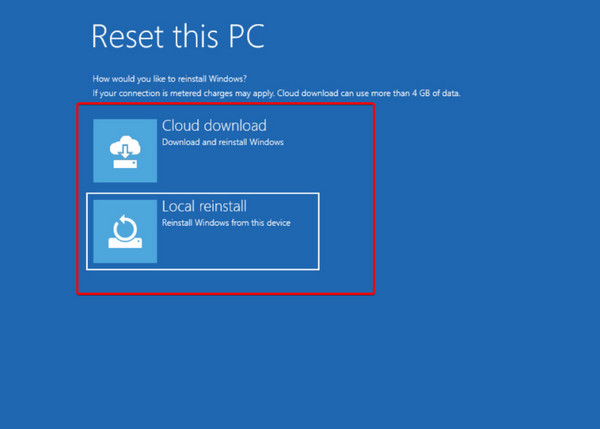
Du vil kanskje vite:
Vanlige spørsmål.
-
Hva er den sikreste måten å låse opp min HP-laptop?
De sikreste måtene er å bruke en forhåndsdefinert tilbakestillingsdisk eller la en venn med en administratorkonto tilbakestille den for deg.
-
Vil tilbakestilling av den bærbare datamaskinen til fabrikkinnstillinger slette dataene mine?
Ja, tilbakestilling av den bærbare datamaskinen til fabrikkinnstillinger vil slette alle dataene dine. Sørg for å sikkerhetskopiere viktige filer før du fortsetter med dette alternativet.
-
Jeg har ingen diskett for tilbakestilling av passord, og det er ingen annen brukerkonto. Hva kan jeg gjøre?
Du kan prøve å starte opp i sikkermodus eller bruke et tredjeparts verktøy for tilbakestilling av passord som imyPass Windows Password Reset. Husk imidlertid at disse metodene har større risiko.
-
Etter å ha tilbakestilt passordet mitt, kan jeg gjenopprette data jeg har mistet?
Dessverre ikke. Tilbakestilling av passordet ditt, enten det er via en tilbakestillingsdisk, sikkermodus, HP Recovery Manager eller tredjepartsverktøy, sletter vanligvis alle dataene dine med mindre du har en sikkerhetskopi. Regelmessig sikkerhetskopiering av viktige filer er avgjørende for å unngå tap av data i situasjoner som dette.
-
Kan jeg bruke telefonen min til å låse opp min HP-laptop?
Dessverre er det ingen innebygd måte å låse opp den bærbare HP-PC-en din ved å bruke telefonen. Noen passordbehandlere tilbyr imidlertid funksjoner for å få tilgang til et sikkerhetskopipassord som er lagret på telefonen. Dette vil kreve å ha satt opp et slikt system på forhånd.
Konklusjon
Hvis du er låst ute av en HP bærbar PC, prøv å fjerne passordet og bruk de fire metodene i rekkefølge. Vi lister opp den mest vellykkede metoden først, og håper du kan prøve bare én løsning og lykkes.
Hot løsninger
-
Windows-passord
-
Windows-tips
-
Fiks Windows
-
Passordtips
Tilbakestill Windows-passord
Tilbakestill Windows Admin/brukerkonto
Gratis nedlasting Gratis nedlasting
